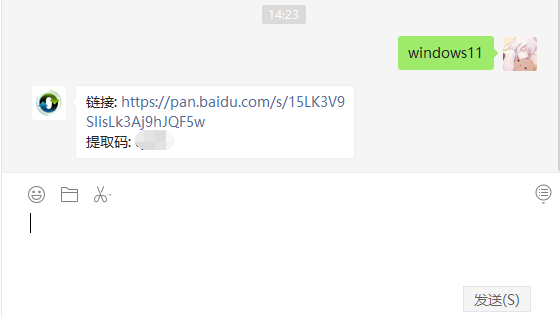win11系统自从发布以来,很多小伙伴都迫不及待的想体验一番了,但是很多人苦于自己是电脑下载火(xiazaihuo.com),不知道该怎么安装win11系统.而下载火(xiazaihuo.com)一键重装系统则很好的解决了这个问题,那么下面小编来跟大家说说下载火(xiazaihuo.com)重装win11系统的教程,大家一起来看看吧。
1、下载一个名叫下载火(xiazaihuo.com)一键重装系统的软件,然后打开可以看到界面如下图所示,点击我们要安装的windows11系统。

2、当然下载火(xiazaihuo.com)也会给我们提供一些系统软件,如果我们不需要的话可以不勾选,跳过此步骤。

3、下一步就是我们耐心的等待系统镜像的下载了,下载期间要把安全软件关掉,并在保证电脑不断电断网。
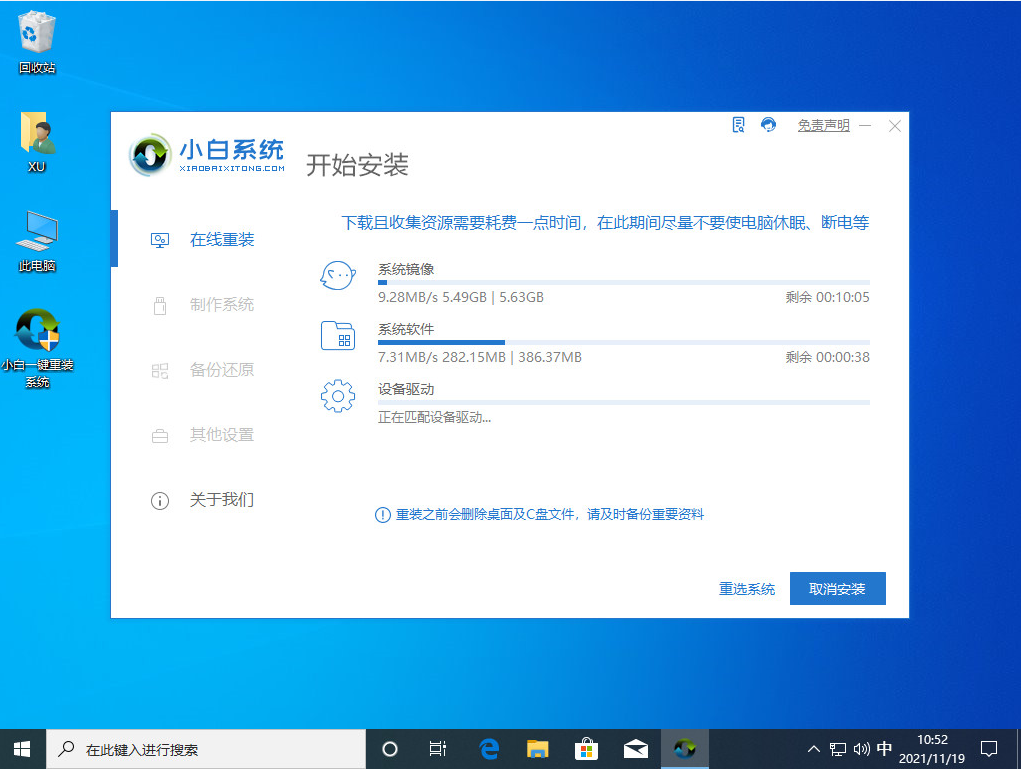
4、下载完成后部署电脑的系统环境,等待部署完成,我们需要点击立即重启。

5、重启会进入到如下图所示页面,我们选择第二个进入下载火(xiazaihuo.com)的pe系统里面。
详细介绍win11重启资源管理器的步骤
很多用户刚安装了windows11系统还不太熟悉,有时候任务栏的图标不见了,我们就需要通过重启资源管理器进行解决,但很多小伙伴都不清楚win11如何重启资源管理器,今天,小编就把win11重启资源管理器的方法步骤带给大家,我们,一起来看看吧.
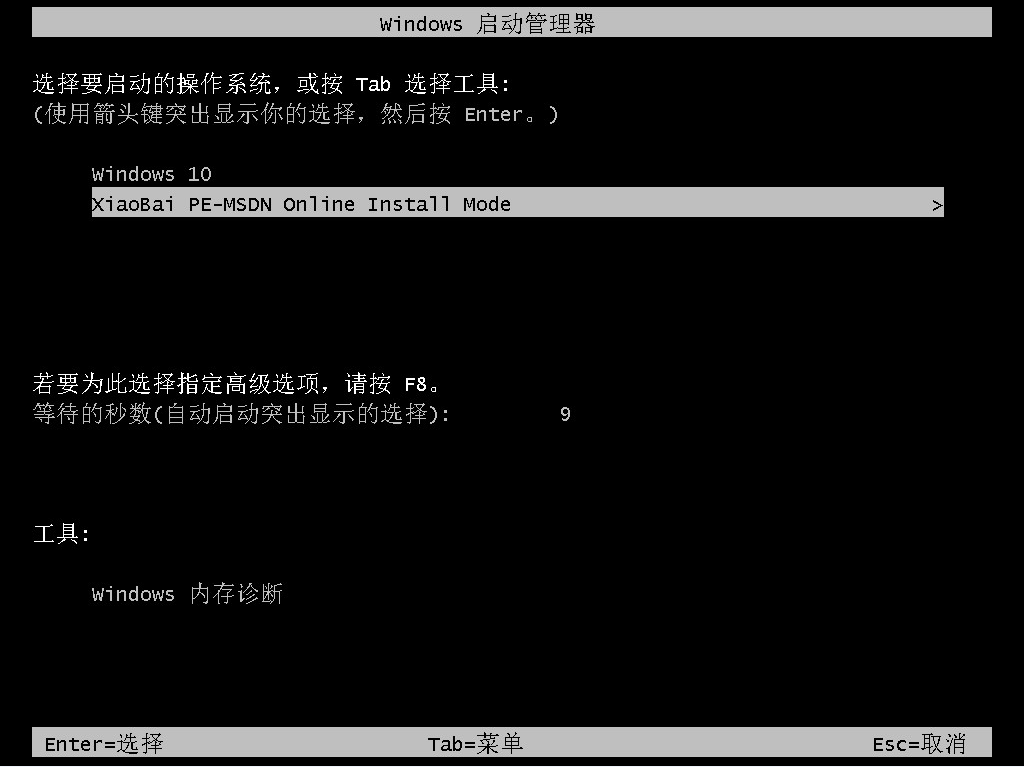
6、进入到pe系统里面之后,电脑会继续自动帮我们安装windows11系统。

7、我们只需要等待安装完成之后再次点击重启电脑就可以了。
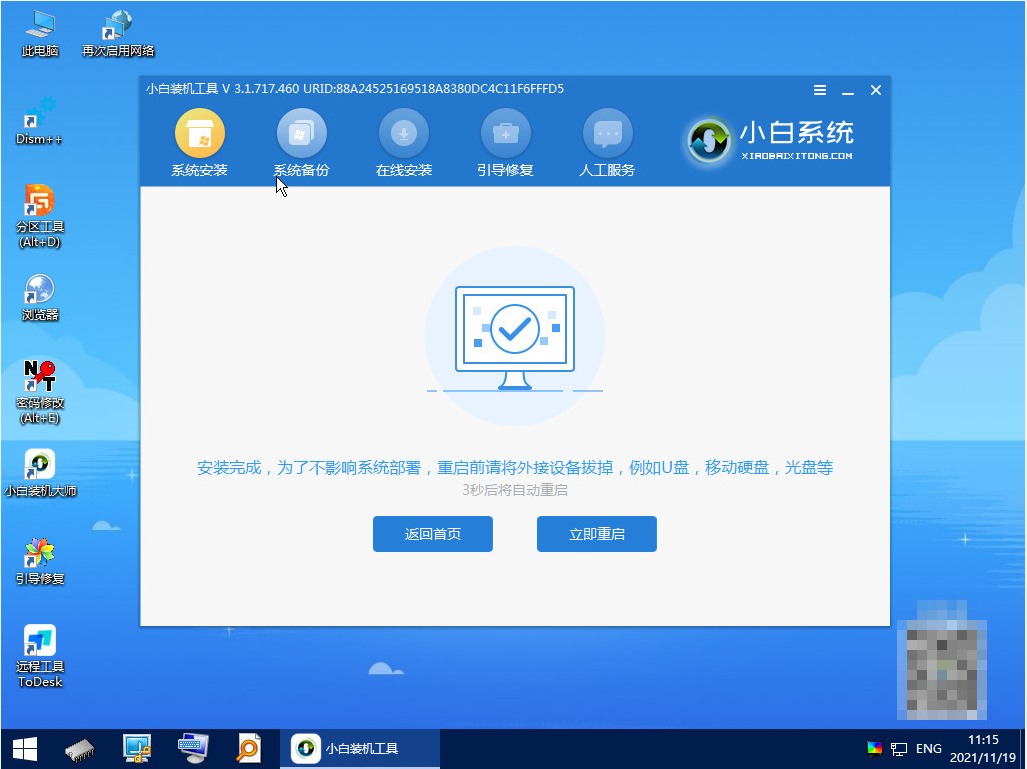
8、重启电脑之后我们会进行一系列的设置,最后显示正在准备设备,这代表我们的系统快要安装成啦。

9、最后成功进入windows11系统桌面代表我们的windows11系统安装完成。
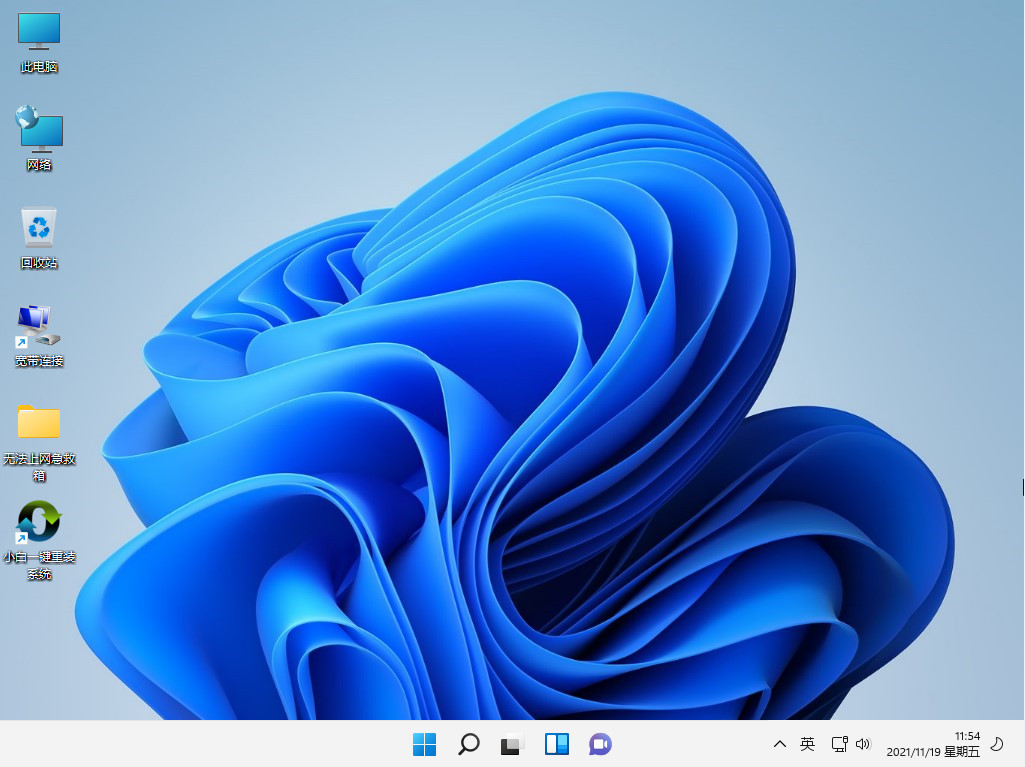
以上就是下载火(xiazaihuo.com)重装win11系统的教程啦,希望能帮助到大家。
以上就是电脑技术教程《小白重装win11系统的教程》的全部内容,由下载火资源网整理发布,关注我们每日分享Win12、win11、win10、win7、Win XP等系统使用技巧!win11分盘教程c盘怎么分
新购买了电脑的网友发现自己的win11系统只有一个大的c盘分区,对于文件管理分类不方便,想给win11系统分区,不知道win11系统c盘怎么分区.下面就演示下详细的win11分盘教程.